Содержание
Компьютер и его составляющие — техника непредсказуемая. Разнообразные сбои и неполадки в ее работе встречаются довольно часто. Как быть, если мышка бегает по экрану? Что необходимо предпринять для исправления ситуации? Насколько неполадка опасна? Разобраться во всем этом не так трудно, как кажется. Главное — не паниковать. Так почему курсор мыши может бегать по экрану? Как исправить данную ситуацию?
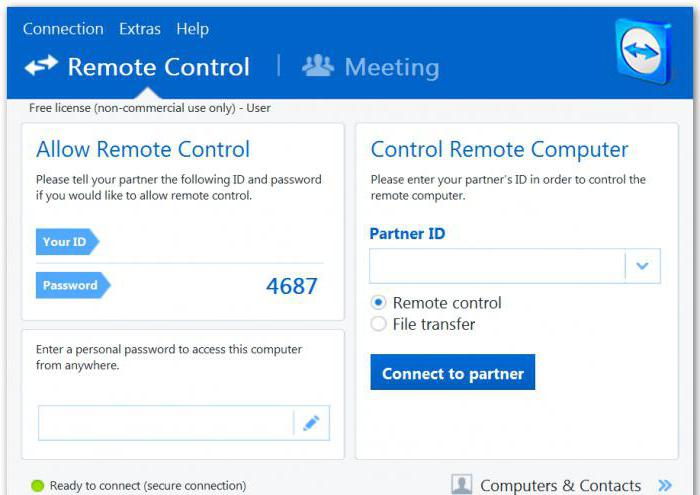
TeamViewer
Итак, первый вариант развития событий — это наличие удаленного подключения к компьютеру. То есть кто-то может дистанционно управлять той или иной машиной. В данной ситуации вопрос о том, почему курсор бегает по экрану, не возникает.
После отключения приложения TeamViewer или его аналогов мышь перестанет самопроизвольно двигаться и совершать действия. Как правило, подобная ситуация создается намеренно самим пользователем и не вызывает вопросов.
Вирусы
Мышка бегает по экрану? Вполне вероятно, что виной всему вирусы, проникшие в компьютер. Нередко они не только разрушают целостность ОС, но и выводят из строя подключенное оборудование.
При подозрениях на наличие вирусов на компьютере рекомендуется незамедлительно провести соответствующее сканирование. Желательно также проверить компьютер на наличие "шпионов".
После очистки ситуация, при которой мышка бегает по экрану, исчезнет. Во всяком случае, если причина крылась в наличии вирусов в операционной системе. Тем не менее зачастую проблема заключается в другом.

Предметы
Почему бегает мышка по экрану? Следующий вариант развития событий встречается часто, но о нем мало кто знает. Дело все в том, что разнообразные сторонние предметы, попавшие на мышку, приводят к движению курсора. Точнее, он начинает дергаться.
Наиболее распространенная причина — это засорение устройства. Время от времени мышь требуется чистить. Желательно работать за компьютером с использованием специального коврика для мышек. Он служит дополнительной защитой.
Как только посторонние предметы (это может быть пыль, грязь или кусочки пищи) будут удалены, можно понаблюдать за поведением курсора. Он все равно дергается? Тогда необходимо искать источник проблемы в другом месте!
Рабочая поверхность
Почему курсор мышки бегает по экрану? Вполне вероятно, что данное явление возникает из-за неправильной рабочей поверхности, на которой расположена мышка. Она может быть неровной или трястись сама по себе.
К слову, весьма распространенная причина, при которой мышка бегает по экрану. Исправляется без особого труда — или пользователь подбирает новую рабочую поверхность, или покупает менее чувствительную мышку. Чаще всего проблема решается путем работы с ковриком для мыши. Он помогает избежать подвижности устройства, а также защищает от лишних повреждений и засоров.

Чувствительность
Курсор мышки бегает по экрану? Последний распространенный вариант развития событий — это не что иное, как сбитые настройки чувствительности устройства. У любой мышки есть подобный параметр. Он позволяет настроить чувствительность. При повышенных показателях курсор начнет дергаться при малейшем касании. Соответственно, удивляться тому, что мышка бегает по экрану, не стоит.
Как разрешить данную проблему? Можно:
- Купить менее чувствительную мышь. Актуально только для тех случаев, когда устройство планировалось заменить. Не факт, что замена поможет.
- Произвести настройку чувствительности мыши. Наиболее распространенный вариант развития событий. Существует множество приложений, которые позволяют разрешить ситуацию.
После того как настройки будут установлены на нормальных показателях, больше не будет никаких проблем, при которых мышка бегает по экрану. А как быть, если даже после всех перечисленных решений проблема не исчезла?
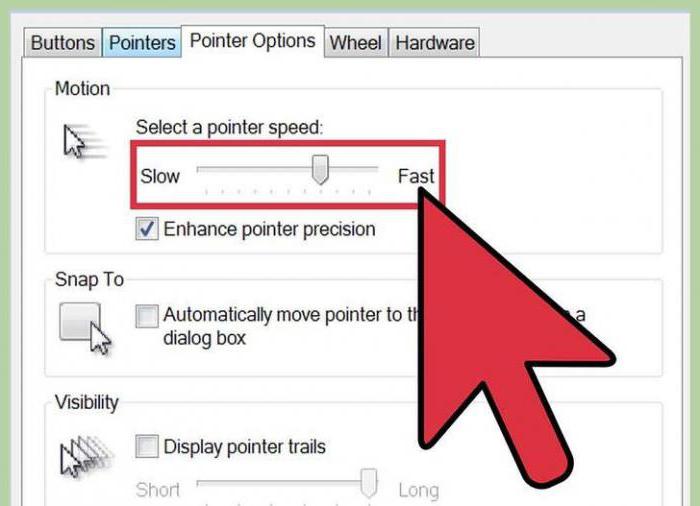
Операционная система
Тогда рекомендуется следовать нескольким советам. Мышка бегает по экрану, но настройки оборудования в порядке, никакие программы удаленного управления ПК не подключены, и вирусы исключены?
В данном случае рекомендуется:
- Осуществить откат системы на дату, когда мышь не дергалась. Вполне вероятно, всему виной системный сбой.
- Очистить реестр ПК. Сбои могут быть не только связаны с системными сбоями, но и быть вызваны "захламлением" реестра.
- Осуществить переустановку ОС. Особенно если у пользователя установлена пиратская копия.
- Установить/обновить драйверы мышки. Некоторые компьютерные мыши требуют установленных драйверов. До установки соответствующего софта устройство может не работать или функционировать неисправно.
Пользователи мобильных компьютеров иногда встречаются с ситуацией, когда прыгает курсор мыши на ноутбуке. В целом причин бывает сравнительно немного. Главное выяснить таковую, чтобы можно было легко справиться с проблемой.
Содержание статьи
Внешнее устройство ( к содержанию ↑ )
Ранее я уже рассказывал причины, из-за которых на компьютере или том же ноутбуке может некорректно работать подключенная мышь. Это связано с самыми разными факторами: вирусы (их можно выловить при помощи Comodo Internet Security), перегнутый провод, перегрев, сломанный оптический элемент, плохое покрытие и многие другие. В зависимости от этого подбиралось и решение. Но что делать если скачет курсор на ноутбуке без использования внешнего элемента?

Тачпад ( к содержанию ↑ )
Сразу необходимо сказать, что существует сравнительно не много вредоносного программного обеспечения, которое влияет на работу указателя. Вместе с тем если все же у вас появился подобный вирус, скорее всего это станет сразу понятно по открытию дополнительных окон и странному поведению ОС. Особенно на Windows 10. Так что эту причину мы не будем рассматривать.

В большинстве случаев проблемой, почему прыгает стрелочка на мониторе, являются недуги с тачпадом. Таковой бывает попавшая грязь в сам механизм, недуги с контактами или подобное. В любом случае если вы детально не знакомы с механизмом разборки мобильных компьютеров, лучше отдать аппарат в сервисный центр.
Стоит отметить, что такое часто встречается на агрегатах Asus. При этом подобное происходит во время веб-серфинга, при наборе текста, или любых других движениях.

Иногда ситуация встречается при зарядке устройства. Первой причиной может оказаться простой перегрев системы, ведь во время подсоединения к сети температура батареи повышается. Как исправить сложившуюся ситуацию? Необходимо почистить машину от пыли, поменять термопасту. Иногда стоит установить новое охлаждение. Кроме того, не лишним будет проверка источника питания на работоспособность. Еще желательно почистить операционку от ошибок и ненужных файлов.
Платформа ATI ( к содержанию ↑ )
Часто встречаются случаи, когда указатель по экрану скачет на мобильных устройствах с платформой ATI. Обычно это связано с использованием дополнительной службы, взаимодействующей с драйверами на видеокарту. Чтобы исправить ситуацию, необходимо отключить соответствующую систему:
Нажимаем «Win+R» и пишем «msconfig». Подтверждаем.

Открываем «Службы».

Находим «Ati External Event Utility» и убираем галочку.
Подтверждаем действия и перезагружаемся.
Надеюсь, вы сможете решить проблемы, связанные с работой вашего компьютера.
Иногда при использовании компьютерной мыши курсор начинает самопроизвольно прыгать по экрану. Причиной неприятностей могут быть неполадки с самим устройством, вредоносные программы или неправильные условия эксплуатации мыши.
Инструкция
Для корректной работы оптической и лазерной мыши в качестве коврика используйте матовую однотонную поверхность, например, лист белой бумаги. Глянцевые и узорные коврики искажают сигнал, поступающий на датчик движения манипулятора, в результате чего курсор начинает самопроизвольно метаться по экрану.
Скачки курсора могут вызываться загрязнением светодиода. Осмотрите светящееся окошко на обратной стороне мыши и, при необходимости, почистите с помощью ватной палочки, смоченной в жидкости для протирания экрана или в спирте. Аккуратно ощупайте провод, которым мышь подключается к системному блоку – его надлом тоже может вызывать хаотичное движение курсора.
Если вы используете беспроводную мышь, попробуйте заменить батарейку. Убедитесь, что на столе в непосредственной близости от мыши не лежит сотовый телефон – его излучение также влияет на работу устройства.
Зайдите в панель управления и проверьте настройки мыши. Если вы используете Windows XP, щелкните дважды по значку «Мышь» и перейдите во вкладку «Параметры указателя». В Windows 7 введите слово «мышь» в строку поиска. Убедитесь, что параметр «Включить повышенную точность…» отмечен флажком. Флажок возле параметра «Исходное положение курсора», наоборот, должен быть снят. Попробуйте менять скорость движения указателя с помощью ползунка и проверьте, как ведет себя при этом курсор.
Причиной неприятностей может быть вирус. Проверьте ваш компьютер на предмет заражения с помощью надежной антивирусной программы, например, утилитой Dr.Web Cureit. Перед запуском утилиты отключите антивирусную программу, установленную на вашем компьютере, поскольку каждый антвирусник будет воспринимать работу другого как подозрительную активность.
Возможно, скачки курсора вызваны программой-шуткой, установленной на ваш компьютер кем-то, имеющим к нему доступ. Нажмите Win+R и введите в строку запуска команду msconfig. Перейдите во вкладку «Автозагрузка» и оставьте флажки только у надежных программ. Узнать, какое действие выполняет тот или иной файл, можно поиском в интернете.
Управлять движением курсора на чужом компьютере можно удаленно средствами Windows. Отключите компьютер от локальной сети или от интернета и проверьте, сохранились ли самопроизвольные перемещения курсора. Если нет, запретите в настройках системы доступ к вашему компьютеру.
Если вы работаете с Windows XP, в панели управления щелкните дважды по иконке «Система» и перейдите во вкладку «Удаленные сеансы». Снимите флажок с параметра «Разрешить удаленный доступ». В Windows 7 кликните дважды иконку «Мой компьютер», нажмите «Свойства системы» и перейдите по ссылке «Настройка удаленного доступа». Уберите галочку возле параметра «Разрешить подключение удаленного помощника».
Компьютер и его составляющие — техника непредсказуемая. Разнообразные сбои и неполадки в ее работе встречаются довольно часто. Как быть, если мышка бегает по экрану? Что необходимо предпринять для исправления ситуации? Насколько неполадка опасна? Разобраться во всем этом не так трудно, как кажется. Главное — не паниковать. Так почему может бегать по экрану? Как исправить данную ситуацию?
TeamViewer
Итак, первый вариант развития событий — это наличие удаленного подключения к компьютеру. То есть кто-то может дистанционно управлять той или иной машиной. В данной ситуации вопрос о том, почему курсор бегает по экрану, не возникает.
После отключения приложения TeamViewer или его аналогов мышь перестанет самопроизвольно двигаться и совершать действия. Как правило, подобная ситуация создается намеренно самим пользователем и не вызывает вопросов.
Вирусы
Мышка бегает по экрану? Вполне вероятно, что виной всему вирусы, проникшие в компьютер. Нередко они не только разрушают целостность ОС, но и выводят из строя подключенное оборудование.
При подозрениях на наличие вирусов на компьютере рекомендуется незамедлительно провести соответствующее сканирование. Желательно также проверить компьютер на наличие "шпионов".
После очистки ситуация, при которой мышка бегает по экрану, исчезнет. Во всяком случае, если причина крылась в наличии вирусов в операционной системе. Тем не менее зачастую проблема заключается в другом.

Предметы
Почему бегает мышка по экрану? Следующий вариант развития событий встречается часто, но о нем мало кто знает. Дело все в том, что разнообразные сторонние предметы, попавшие на мышку, приводят к движению курсора. Точнее, он начинает дергаться.
Наиболее распространенная причина — это засорение устройства. Время от времени мышь требуется чистить. Желательно работать за компьютером с использованием специального коврика для мышек. Он служит дополнительной защитой.
Как только посторонние предметы (это может быть пыль, грязь или кусочки пищи) будут удалены, можно понаблюдать за поведением курсора. Он все равно дергается? Тогда необходимо искать источник проблемы в другом месте!
Рабочая поверхность
Почему курсор мышки бегает по экрану? Вполне вероятно, что данное явление возникает из-за неправильной рабочей поверхности, на которой расположена мышка. Она может быть неровной или трястись сама по себе.
К слову, весьма распространенная причина, при которой мышка бегает по экрану. Исправляется без особого труда — или пользователь подбирает новую рабочую поверхность, или покупает менее чувствительную мышку. Чаще всего проблема решается путем работы с Он помогает избежать подвижности устройства, а также защищает от лишних повреждений и засоров.

Чувствительность
Курсор мышки бегает по экрану? Последний распространенный вариант развития событий — это не что иное, как сбитые настройки чувствительности устройства. У любой мышки есть подобный параметр. Он позволяет настроить чувствительность. При повышенных показателях курсор начнет дергаться при малейшем касании. Соответственно, удивляться тому, что мышка бегает по экрану, не стоит.
Как разрешить данную проблему? Можно:
- Купить менее чувствительную мышь. Актуально только для тех случаев, когда устройство планировалось заменить. Не факт, что замена поможет.
- Произвести настройку чувствительности мыши. Наиболее распространенный вариант развития событий. Существует множество приложений, которые позволяют разрешить ситуацию.
После того как настройки будут установлены на нормальных показателях, больше не будет никаких проблем, при которых мышка бегает по экрану. А как быть, если даже после всех перечисленных решений проблема не исчезла?


